تبدو شاشة جهاز iPhone X الجديد باللون الأصفر قليلاً ولا تعرف السبب. نظرًا لأن X هو أول هاتف iPhone يحتوي على شاشة OLED ، فمن المفهوم أنك ستصاب بالإحباط عندما تبدو الشاشة مشوهة. في هذا المقال ، سأفعل اشرح سبب ظهور شاشة iPhone X باللون الأصفر وأظهر لك كيفية حل المشكلة .
لماذا تبدو شاشة iPhone X الخاصة بي صفراء؟
هناك أربعة أسباب محتملة لظهور شاشة iPhone X باللون الأصفر:
- تم تشغيل شاشة True Tone.
- تم تشغيل Night Shift.
- يجب عليك ضبط Color Filters على جهاز iPhone الخاص بك.
- تلف شاشة iPhone.
ستوضح لك الخطوات أدناه كيفية تشخيص وإصلاح السبب الحقيقي وراء ظهور شاشة iPhone X باللون الأصفر!
قم بإيقاف تشغيل True Tone Display
أحد الأسباب الأكثر شيوعًا لظهور شاشة iPhone X باللون الأصفر هو تشغيل True Tone. هذه الميزة الجديدة متاحة فقط في أجهزة iPhone 8 و 8 Plus و X.
يستخدم True Tone مستشعرات iPhone لاكتشاف الإضاءة المحيطة ومطابقة كثافة ولون هذا الضوء على شاشة iPhone. خلال اليوم الذي يكون فيه الضوء المحيط أكثر اصفرارًا ، قد تبدو شاشة iPhone X أكثر صفراء إذا تم تشغيل True Tone.
كيفية إيقاف تشغيل True Tone Display في تطبيق الإعدادات
- افتح ال إعدادات التطبيق على جهاز iPhone X.
- مقبض سطوع الشاشة .
- قم بإيقاف تشغيل المفتاح المجاور لـ نغمة حقيقية .
- ستعرف أنه مغلق عندما يكون المفتاح أبيض وموضعًا على اليسار.

كيفية إيقاف تشغيل True Tone Display في مركز التحكم
- افتح مركز التحكم عن طريق التمرير سريعًا لأسفل من أعلى الزاوية اليمنى للشاشة.
- اضغط مع الاستمرار على (3D Touch) المنزلق سطوع العرض العمودي .
- اضغط على زر True Tone لإيقاف تشغيله.
- ستعرف أن True Tone مغلق عندما يكون الرمز أبيض داخل دائرة رمادية داكنة.
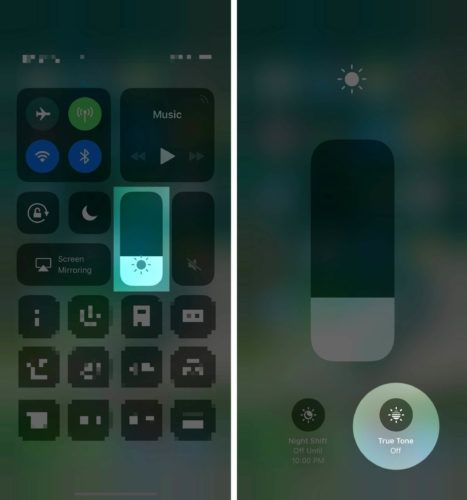
قم بإيقاف تشغيل Night Shift
قبل تقديم شاشة True Tone بواسطة Apple ، كان السبب الأكثر شيوعًا لظهور شاشة iPhone باللون الأصفر هو تشغيل Night Shift. Night Shift هي ميزة تعمل على ضبط ألوان الشاشة لجعلها أكثر دفئًا ، مما يساعدك على النوم بعد استخدام iPhone في وقت متأخر من الليل.
كيفية إيقاف تشغيل وردية الليل
- اسحب لأسفل من أعلى الزاوية اليمنى للشاشة إلى افتح مركز التحكم .
- اضغط مع الاستمرار على (3D Touch) منزلق السطوع .
- اضغط على زر التحول الليلي لإيقاف تشغيله.
- ستعرف أن Night Shift مغلق عندما يكون الرمز أبيض داخل دائرة رمادية داكنة.

اضبط مرشحات الألوان على جهاز iPhone X الخاص بك
إذا تم إيقاف تشغيل True Tone و Night Shift ، ولكن شاشة iPhone X الخاصة بك لا تزال صفراء ، فقم بإلقاء نظرة على Color Filters على جهاز iPhone X. تم تصميم مرشحات الألوان لمساعدة الأشخاص الذين يعانون من عمى الألوان أو الذين يجدون صعوبة في قراءة النص على الشاشة .
افتح تطبيق الإعدادات واضغط على إمكانية الوصول -> العرض وحجم النص -> مرشحات الألوان . لبدء استخدام فلاتر الألوان ، شغّل المفتاح بجوار فلاتر الألوان - ستعرف أنه يعمل عندما يتحول إلى اللون الأخضر.
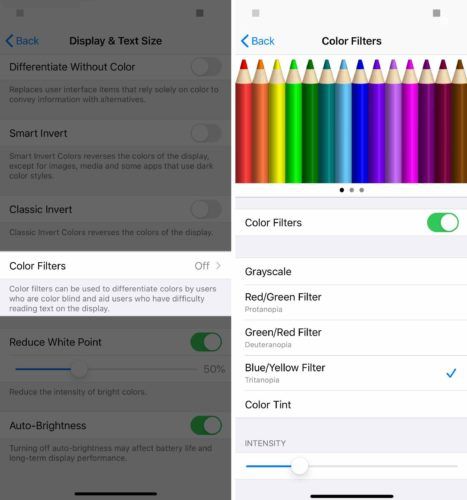
الآن بعد أن تم تشغيل Color Filters ، يمكنك البدء في العبث بفلاتر وصبغات مختلفة لجعل شاشة iPhone أقل صفراء. يمكنك استخدام شريط التمرير Hue للعثور على درجة أقل من اللون الأصفر وشريط تمرير Intensity للتأكد من أن تدرج اللون ليس قويًا جدًا.
يتطلب ضبط درجة لون شاشة جهاز iPhone X القليل من التجربة والخطأ ، لذا تحلى بالصبر وابحث عن شيء يناسبك.
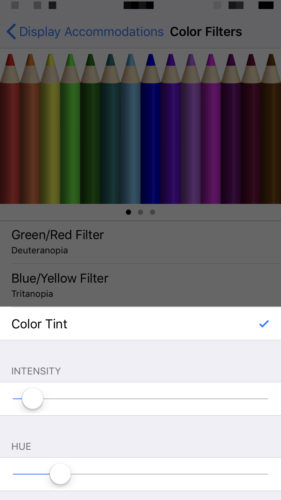
احصل على شاشة العرض تصليح
لا يزال هناك احتمال أن تكون شاشة iPhone X صفراء بسبب مشكلة في الجهاز أو عيب في التصنيع. إذا تعرض iPhone مؤخرًا للماء أو سقط على سطح صلب ، فقد تتلف مكوناته الداخلية ، مما يجعل شاشته تبدو صفراء.
إذا كان جهاز iPhone X الخاص بك مغطى بواسطة AppleCare ، فقم بإحضاره إلى متجر Apple المحلي واطلب منهم إلقاء نظرة عليه. أوصي جدولة موعد أولاً ، فقط للتأكد من وجود شخص ما لمساعدتك.
إذا كنت في عجلة من أمرك ، فإنني أوصي أيضًا بـ شركة إصلاح عند الطلب تسمى Puls . سيرسلون لك فنيًا معتمدًا مباشرةً ليقوم بإصلاح جهاز iPhone X على الفور!
شاشة iPhone X: تبدو جيدة!
لم يعد جهاز iPhone X يبدو أصفر! آمل أن تشارك هذه المقالة على وسائل التواصل الاجتماعي لتوضح لعائلتك وأصدقائك سبب ظهور شاشة iPhone X باللون الأصفر. إذا كانت لديك أي أسئلة أخرى حول جهاز iPhone X الجديد ، فلا تتردد في تركها في قسم التعليقات أدناه!